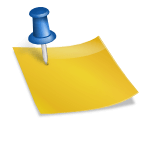핸드폰이 현대인의 필수품으로 항상 사용하는 물건이다 보니 다양하고 기능이 좋은 앱들도 정말 많이 나오고 있습니다만, 막상 사용할 수 있을 것 같고 기능이 좋은 앱이라고 생각되면 무료 체험 후에 결제하는 경우가 많습니다 업무상 또는 개인적으로 꼭 필요한 앱을 사용하는 경우는 결제한 경우도 있습니다 그러나 처음에 뭔지도 모르고 눌러버린 경우가 대부분입니다 왜그러니~~제가 오랜만에 영상을 만들려고 전에 사용한 적이 있는 영상 편집 앱에 들어가니 회원비가 너무 비싸요회원제를 하지 않으면 여러가지 기능을 사용할 수 없기 때문에 어쩔 수 없이 3일간 무료체험을 클릭했지만, 3일 후에는 자동으로 결제가 되는데 어떻게 하지~~ 이럴 때 구글 플레이 스토어에 들어가서 정기 결제를 취소해야 합니다지금부터 아래의 방법을 그대로 따라하면 취소됩니다 구글플레이 스토어 정기결제 취소1. 앱을 설치하는 플레이 스토어에 들어갑니다 → 화면 우측 상단의 프로파일을 클릭합니다2. 결제 및 정기 결제를 클릭합니다 → 정기 결제를 클릭합니다3. 정기결제에 들어가면 결제한 앱의 결제예정 항목이 있으니 클릭합니다→ 결제예정일과 금액이 나와있습니다 (취소하지않으면 힘들겠죠?)?) 구독 취소를 클릭합니다4. 취소 이유가 뭔가요? 질문이 표시되는데 이유는 무엇이든 누르고 계속 클릭합니다 → 결제를 취소하기 위해 구독 취소를 클릭합니다정기 결제 관리 창에서 이 앱이 취소되었습니다앞으로는 지금까지 결제된 내역도 알아보겠습니다 구글플레이 스토어 구매 내역 확인1. 앱을 설치하는 플레이 스토어에 들어갑니다 → 화면 우측 상단의 프로파일을 클릭합니다2. 결제 및 정기 결제를 클릭합니다 → 예산과 내역을 클릭합니다예산과 내역, 이번달 지출금액과 함께 이전까지의 결제내역을 볼 수 있습니다위와 같은 방법으로 접속하면 결제되어 있는 앱이나 결제예정 앱이 보이므로 더 이상 필요하지 않은 항목은 구독을 취소하고 결제된 내역도 한 번 보세요 #구글플레이스토어 #구글플레이스토어결제취소 #구글플레이스토어정기결제취소 #구글플레이스토어구독취소 #플레이스토어결제이력 #플레이스토어결제취소 #플레이스토어정기결제취소 #플레이스토어구독취소#PlayStore결제이력 #구글플레이 스토어 결제 내역이 도움이 되셨다면 하트, 메시지를 클릭해주세요^^위와 같은 방법으로 접속하면 결제되어 있는 앱이나 결제예정 앱이 보이므로 더 이상 필요하지 않은 항목은 구독을 취소하고 결제된 내역도 한 번 보세요 #구글플레이스토어 #구글플레이스토어결제취소 #구글플레이스토어정기결제취소 #구글플레이스토어구독취소 #플레이스토어결제이력 #플레이스토어결제취소 #플레이스토어정기결제취소 #플레이스토어구독취소#PlayStore결제이력 #구글플레이 스토어 결제 내역이 도움이 되셨다면 하트, 메시지를 클릭해주세요^^